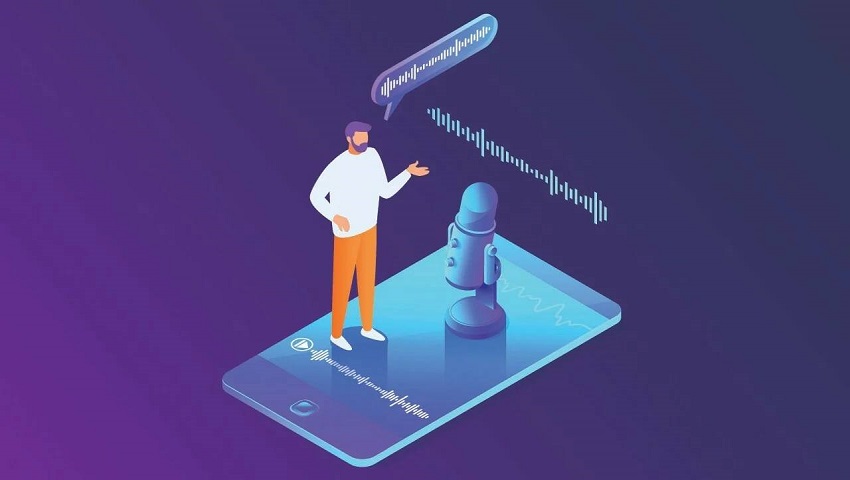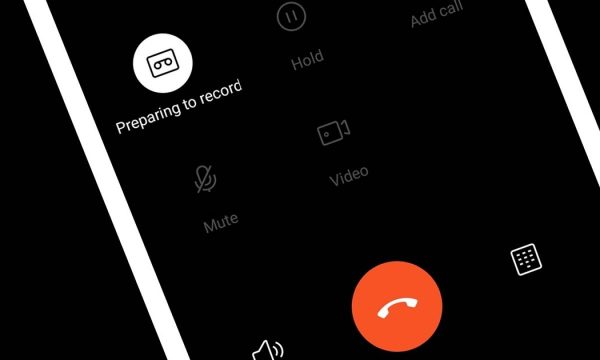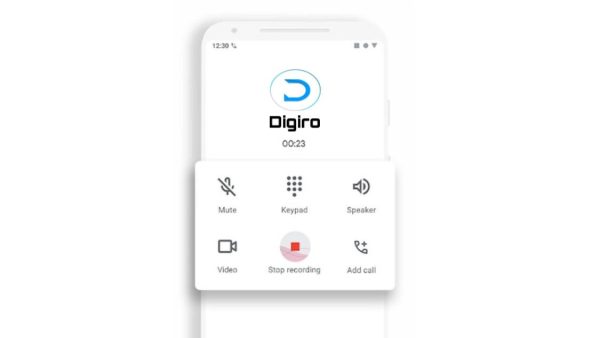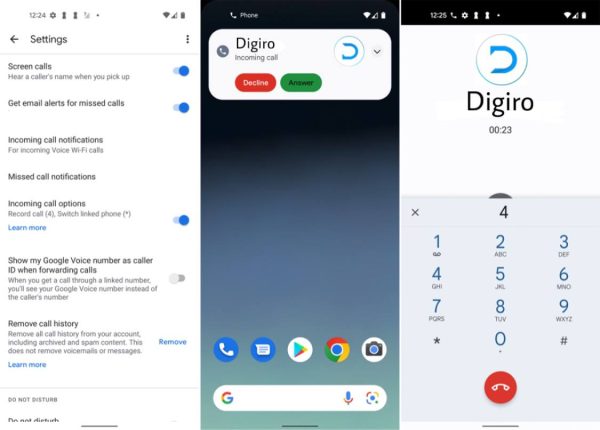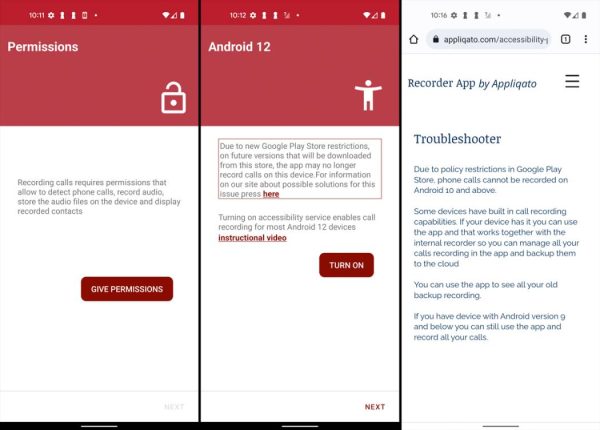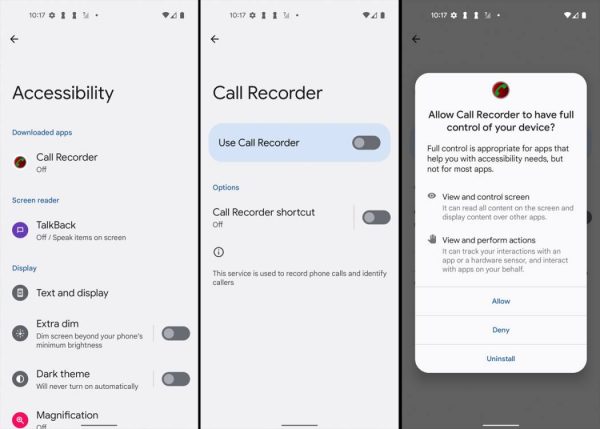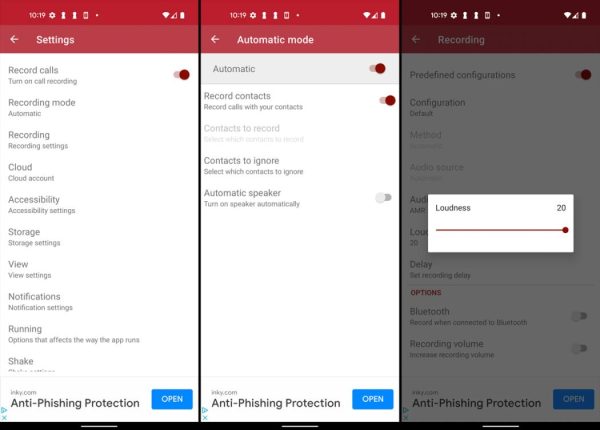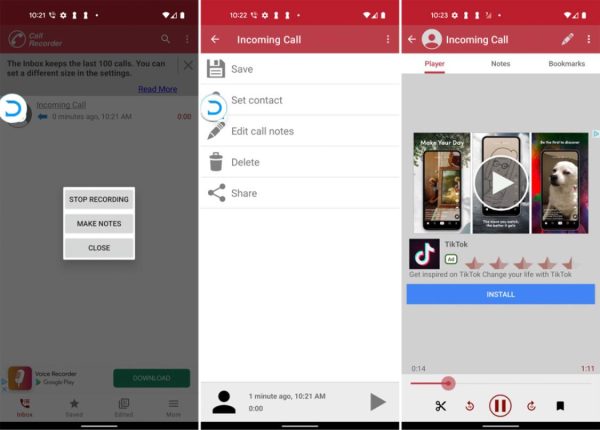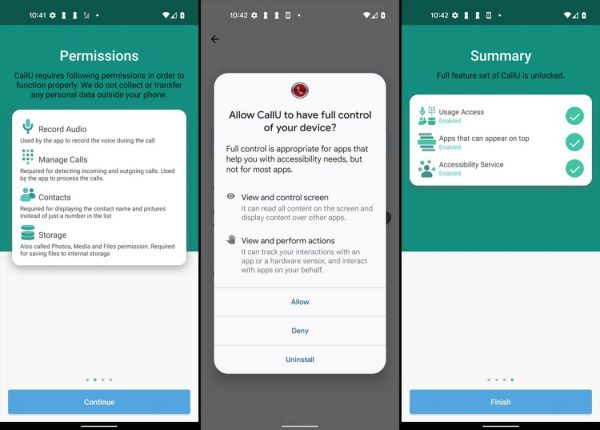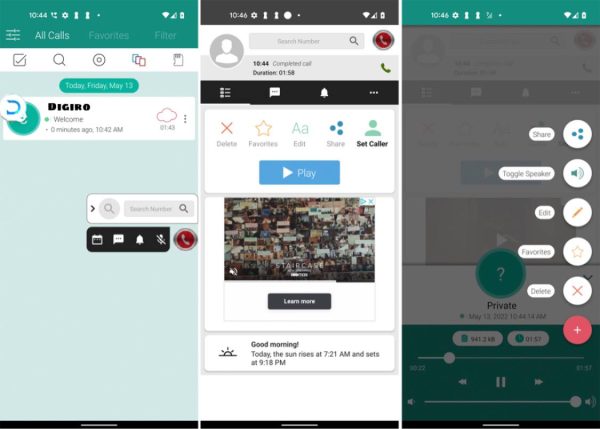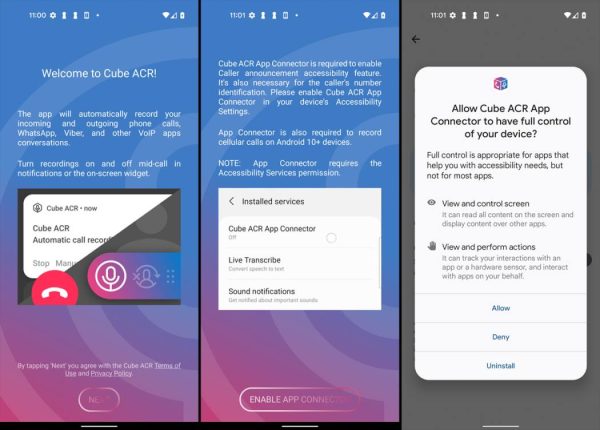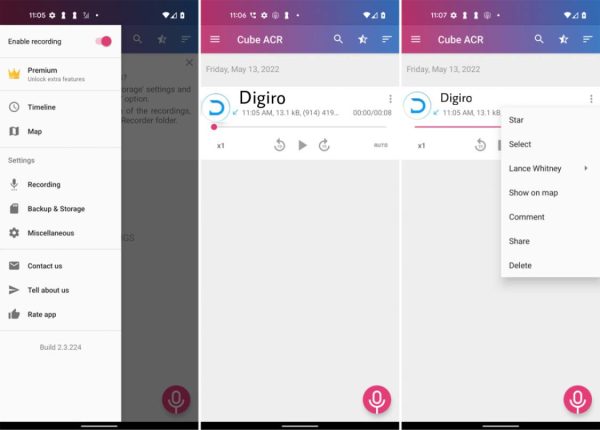ضبط مکالمات تلفنی در اندروید میتواند برای کاربران این سیستم عامل کمی چالش برانگیز باشد. گوگل یک اپلیکیشن برای تلفنهای خود طراحی کرده که امکان ضبط مکالمات تلفن را به شما ارائه میدهد اما نکته حائز اهمیت این است که احتمال دارد با توجه به ناحیه جغرافیایی که در آن هستید و موج حامل و یا سایر موارد نتوانید از قابلیتهای ضبط مکالمه آن استفاده کنید. ممکن است به این فکر بیفتید که برای ضبط مکالمات حساس و مهم خود از دستگاه ضبط خارجی استفاده کنید اما دیگر لازم نیست چراکه ما در ادامه میخواهیم قدم به قدم شما را در ضبط مکالمات تلفنی اندرویدتان همراهی کنیم.
محدودیت ضبط مکالمات تلفنی در اندروید
گوگل هیچگاه تمایلی به ساخت برنامههای سوم شخص برای ضبط مکالمات تلفنی در اندروید نداشته است. با انتشار اندروید 9 این کمپانی محدودیتهایی را جهت منع ضبط مکالمات تلفنی به بسیاری از برنامهها اضافه کرد. در ابتدا به نظر میرسید که برنامههای ضبط مکالمه به خوبی کار میکنند اما وقتی که مکالمه ضبط شده را پخش میکردید تنها سکوت و یا پایان مکالمه را میشنیدید.
با انتشار اندروید 10، گوگل با طرح مسدودسازی ضبط تماس تلفنی از طریق میکروفون محدودیت را سفت و سختتر و برنامهها را بیشتر سرکوب کرد. در واکنش به این محدودسازیها تعداد زیادی از توسعه دهندگان از سرویس دسترسی اندروید (Accessibility Service) برای ضبط مکالمات تلفنی روی گوشیها استفاده کردند. اما گوگل در آوریل 2022 خط مشی خود را برای توسعهدهندگان به روز رسانی کرده و اعلام کرد که به برنامههای موجود در پلی استور اجازه نمیدهد تا از سرویس دسترسی برای ضبط تماس های تلفنی استفاده کنند. این سیاست از تاریخ 11 می 2022 به مرحله اجرا رسید.
این کمپانی تا جایی این مسئله را جدی گرفته که از ضبط مکالمات تلفنی به عنوان یک نرمافزار جاسوسی یاد میکند. گوگل در خط مشی توسعهدهندگان خود اظهار دارد:
رفتارهایی که به عنوان جاسوسی از کاربر تلقی شود را میتوان به عنوان نرمافزار جاسوسی علامتگذاری کرد. برای مثال میتوان به ضبط صدا، یا ضبط تماسهای برقرار شده با تلفن و یا سرقت اطلاعات برنامهها اشاره کرد.
در گذشته مردم میتوانستند برای بلاک ضبط مکالمات تلفنی خود توسط گوگل راهحل پیدا کرده و این قوانین را دور بزنند که از جمله این راهحلها میتوان به تغییر منبع و یا فرمت صدا، افزایش حجم صدای اسپیکر تا بلندترین حد ممکن، ضبط مکالمات تلفنی به صورت دستی و یا حتی روت کردن تلفن اشاره داشت. برخی دیگر از افراد هم به جای اینکه نرمافزارهای ضبط مکالمات را به صورت مستقیم از گوگل پلی دانلود کنند از طریق سایر سایتها فایل APK این برنامهها را دانلود و نصب میکردند.
این موضوع که در حال حاضر از کدام نسخه اندروید روی گوشیتان استفاده میکنید نقش مهمی در این ضبط مکالمات تلفنی خواهد داشت. برنامههایی که روی دستگاههایی با سیستم عامل اندروید 9 نصب شدهاند همچنان بدون اینکه به محدودیتهای اعمالی گوگل برخورد کنند قادر به ضبط مکالمه تلفنی هستند. اما اگر از اندروید 10 و یا بالاتر استفاده میکنید به احتمال زیاد با خط مشی جدید گوگل در جهت محدودیت این کار برخورد خواهید کرد.
مسئله قانونمندی در ضبط مکالمات تلفنی
بیایید یک لحظه فرض کنیم که به اپلیکیشنی دسترسی پیدا کردید که امکان ضبط مکالمات تلفنی در اندروید را در اختیار شما قرار میدهد؛ آیا امکان ضبط مکالمه تلفنی مورد نظر به ویژه اگر شخص مقابل اطلاعی نداشته باشد وجود دارد؟ پاسخ به این سؤال بسته به اینکه در چه ناحیه جغرافیایی زندگی میکنید، متفاوت خواهد بود. برای مثال در ایالات متحده و بیشتر جاها ضبط مکالمات تلفنی اگر یکی از طرفین (که میتوانید خود شما باشید!) راضی به ضبط مکالمه باشد هیچ مشکل قانونی نخواهد بود. با این حال در برخی از مناطق ضبط مکالمه تلفنی نیازمند رضایت هر دو طرف مکالمه خواهد بود.
برخی از کشورها نیز قوانین خاص خود را در این زمینه دارند. برای اطمینان از قانونی بودن ضبط مکالمه ابتدا باید از طرف مقابل اجازه ضبط بگیرید. با تمامی محدودیتها، موانع و مشکلاتی که در این زمینه وجود دارد در ادامه ما چند روش مختلف را به شما معرفی کردیم تا با استفاده از آنها بتوانید مکالمات تلفنی خود را ضبط کنید.
اپلیکیشن Phone ساخت گوگل
گوشیهای هوشمند ساخت کمپانی گوگل دارای اپلیکیشن پیشفرض ضبط مکالمات تلفنی هستند اما استفاده از آن مشروط به رعایت چندین شرط مختلف است. این برنامه باید با آخرین نسخه بهروز رسانی شده خود، روی گوشی شما از قبل نصب شده باشد. باید از اندروید 9 یا بالاتر استفاده کنید و از همه مهمتر منطقه، شرکت مخابراتی و دستگاه شما همگی باید از ضبط مکالمهتان پشتیبانی کنند و محدودیتی در این مورد وجود نداشته باشد؛ همین موضوع نیز باعث میشود تا بسیاری از نواحی و گوشیها قادر به ضبط مکالمات نباشند.
اول از همه مطمئن شوید که اپلیکیشن Phone که ساخت گوگل است روی گوشیتان نصب شده نه اپلیکیشن Phone متعلق به سامسونگ! حالا روی برنامه درست کلیک کرده و آن را باز کنید، روی آیکون سه نقطه موجود در گوشه بالا سمت چپ صفحه کلیک کرده و سپس Settings را انتخاب کنید. حالا روی گزینه Call Recording کلیک کرده تا نوع تماسهایی که میخواهید ضبط شوند را تنظیم کنید. اگر گزینه ضبط تماس برایتان قابل مشاهده نیست گوشی همراه شما قادر به ضبط مکالمات از طریق این برنامه نیست.
اگر گزینه ضبط مکالمات تلفنی برای شما فعال است، دفعه بعدی که میخواهید تماسی را ضبط کنید باید روی دکمه Record کلیک کنید. بعد از اتمام کار روی دکمه Stop Recording کلیک کنید. میتوانید در بخش Recents روی اپلیکیشن Phone به مکالمات ضبط شده خود دسترسی پیدا کنید. روی نام تماسگیرنده که مکالمه آن را ضبط کردید کلیک کنید و تماس ضبط شه را از لیست تماسها انتخاب کرده و در آخر روی گزینه Play کلیک کنید.
ضبط مکالمات تلفنی با Google Voice
با استفاده از اپ Google Voice شما میتوانید شماره تلفنی که تماسهای دریافتی خود را از طریق آن انجام میدهید، انتخاب کنید. سپس بعد از تنظیم شماره تلفن و حساب Google Voice باید روی آیکون همبرگر این برنامه که در گوشه بالا سمت چپ قرار دارد رفته، روی گزینه Settings کلیک کنید و چراغ گزینه تماسهای ورودی را فعال کنید تا ضبط مکالمات شما فعال شود.
تنها محدودیتی که در اینجا وجود دارد این است که شما میتوانید فقط تماسهای دریافتی خود را ضبط کنید، به محض اینکه تماسهایتان را جواب دهید روی عدد 4 روی صفحه کلید را فشار دهید تا مکالمه ضبط شود. پس طی یک پیام اعلام میشود که مکالمه تلفنی شما در حال ضبط است، پس حتماً از طرف مقابل برای اینکار اجازه بگیرد. برای توقف ضبط دوباره باید روی عدد 4 روی صفحه کلید خود را فشار دهید. مکالمه تلفنی ضبط شده در صندوق ورودی ایمیل شما ذخیره خواهد شد و از این طریق میتوانید به آن گوش داده و یا روی کامپیوترتان فایل تماس را دانلود کنید.
ضبط مکالمات تلفنی به کمک اپ Automatic Call Recorder
یکی دیگر از برنامههایی که در زمینه ضبط مکالمات تلفنی به شما کمک خواهد کرد اپ Automatic Call Recorder است که طراحی سادهای داشته اما در عین حال بسیار مؤثر است. ابتدا این برنامه را باز کرده و دسترسیهای لازم برای ضبط صدا، دسترسی به مخاطبین، برقراری و مدیریت تماسهای تلفنی و دسترسی به عکسها و سایر مدیاهای خود را به این برنامه بدهید. این برنامه به شما هشدار میدهد که طبق محدودیتهای جدید گوگل پلی نسخههای بعدی دانلود شده از این فروشگاه ممکن است دیگر قادر به ضبط مکالمات تلفنی شما نباشند.
اگر از دستگاههایی که اندروید 10 یا بالاتر دارند استفاده میکنید باید سرویس دسترسی را روشن کرده و روی دکمه Turn On کلیک کنید. به صفحه تنظیمات Accessibility (دسترسی) رفته و روی ورودی Call Recorder که زیر بخش Downloaded apps قرار دارد کلیک کرده و چراغ گزینه Use Call Recorder را فعال کنید. به این برنامه اجازه دهید تا کنترل کامل دستگاه شما را به عهده بگیرد؛ این بدان معناست که اپ مورد نظر میتواند نمایشگر را مشاهده و کنترل کرده و یک سری از اقدامات خاص را انجام دهد. در مرحله بعدی به اپلیکیشن Automatic Call Recorder برگردید.
قبل از اینکه از طریق این برنامه اقدام به ضبط مکالمه کنید باید به منو تنظیمات آن رفته و پیکربندیهای لازم را انجام دهید. از این طریق میتوانید ضبط مکالمات تلفنی برای تماسهای دریافتی و یا خروجی را به صورت خودکار فعال و یا غیرفعال کنید. همچنین میتوانید در این بخش تنظیمات را جوری قرار دهید که تنها مکالمات افرادی خاص ضبط شوند. در بخش Recording حتماً میزان بلندی صدا را چک کرده و صدای ضبط را فعال کنید. همچنین در اینجا گزینهای برای روشن کردن ضبط در صورت تکان داده تلفن نیز وجود دارد.
اگر ضبط خودکار را به صورت پیشفرض روشن گذاشته باشید، هر زمان تماس تلفنی برقرار و یا دریافت کنید ضبط مکالمه مورد نظر روی گوشی اندرویدی شما آغاز خواهد شد. سپس میتوانید اپ Automatic Call Recorder را برای مشاهده صوت ضبط شده باز کنید. از صفحه گزینهها میتوانید فایل صوتی تماس مورد نظر را داخل گوشی خود ذخیره کرده، یادداشتهای تماس را اضافه کرده، مکالمه ضبط شده را حذف کنید و یا آن را از طریق ایمیل و یا سایر شبکههای اجتماعی به اشتراک بگذارید. نسخه رایگان این برنامه برای استفاده در دسترس کاربران اندرویدی قرار دارد اما با پرداخت 8.49 دلار میتوانید تبلیغات آن را حذف کرده و از سایر ویژگیهای بیشتر این برنامه استفاده کنید.
طبق آزمایشهای صورت گرفته مشخص شد که اپ Automatic Call Recorder روی دستگاههای اندرویدی که از سیستم عامل اندروید 9 استفاده میکنند نیز به خوبی کار میکند. هنگام تست این برنامه روی گوشی با اندروید 12 باید حتما سرویس دسترسی را فعال کنید تا امکان ضبط مکالمات از طریق این برنامه روشن شود.
اپلیکیشن Call Recorder – Automatic Call Recorder Pro برای ضبط مکالمات تلفنی
یکی دیگر از اپلیکیشنهایی که در زمینه ضبط مکالمات تلفنی در گوشیهای اندروید عملکرد بسیار خوب و قوی داشته Call Recorder – Automatic Call Recorder Pro که امکانات گوناگونی را در اختیار کاربران خود قرار میدهد. بعد از دانلود و نصب این برنامه باید مراحل راهاندازی لازم از جمله فعال کردن تنظیمات دسترسی را انجام دهید. سپس میتوانید به صفحه تنظیمات این برنامه دسترسی پیدا کرده و انتخاب کنید که دوست دارید مکالمات تلفنی شما به صورت دستی و یا خودکار ضبط شوند، منبع صدا و فرمت را تغییر دهید، کیفیت صدا را انتخاب کنید، صدا را افزایش یا کاهش دهید و در نهایت گزینه شروع ضبط بعد از تکان دادن تلفن را فعال و یا غیرفعال کنید.
اگر تنظیمات این برنامه را روی خودکار قرار دادید، تماسهای ورودی و خروجی شما از ابتدا تا انتها ضبط خواهند شد. کافی است زمانیکه روی صفحه نمایش داده شد روی گزینه ضبط کلیک کرده و از طریق برنامه به مکالمه ضبط شده گوش دهید. از صفحه ضبط میتوانید فایل صوتی را پخش کنید، روی گوشی همراه خود ذخیره کرده و یا از طریق ایمیل و یا سایر سرویسها آن را به اشتراک گذاشته و حتی مکالمه را ضبط کنید.
این برنامه رایگان بوده و هنگام استفاده از نسخه رایگان آن تبلیغات مشاهده خواهید کرد اما میتوانید با پرداخت 3.49 دلار این تبلیغات را حذف کنید. هنگام آزمایش برنامه Call Recorder – Automatic Call Recorder Pro روی گوشیهای اندروید با سیستم عامل اندروید 9 مکالمات با موفقیت ضبط شدند و روی گوشیهای اندروید 12 باید حتما خدمات دسترسی فعال باشد. این اپ هیچ اشارهای به آخرین محدودیتهای اعمال شده توسط Google Play نکرده اما در نسخههای بعدی ممکن است بهخاطر خط مشی جدید گوگل دیگر امکان ضبط مکالمات تلفنی وجود نداشته باشد.
اپلیکیشن ضبط مکالمات تلفنی Call Recorder – Cube ACR
اپ Call Recorder – Cube ACR یک برنامه پیشرفته و پریمیوم در زمینه ضبط مکالمات تلفنی است. نسخه اصلی این برنامه رایگان بوده اما تبلیغات دارد و هیچ پشتیبانی ابری از مکالمات ضبط شده شما نخواهد داشت. اگر به ویژگیهای اضافی نیاز دارید میتوانید با پرداخت 6.99 دلار برای 6 ماه و یا 9.99 دلار برای یک سال کامل بعد از 1 هفته آزمایشی رایگان از تمامی قابلیتهای این برنامه بدون محدودیت استفاده کنید اما نسخه رایگان این اپ نیز کارتان را راه میاندازد.
اپ Cube ACR نیز مانند سایر اپلیکیشنهای معرفی شده در این مقاله به اجازه استفاده از سرویس دسترسی روی اندروید 10 و بالاتر نیازمند است. در بخش تنظیمات این اپلیکیشن شما میتوانید ضبط مکالمات تلفنی را به صورت خودکار فعال و یا غیرفعال کنید، ضبط مکالمات شمارههای ناشناس را انجام ندهید، وضوح و حجم تماسها را تغییر داده و قابلیت ضبط از برنامههای VoIP (در صورت پشتیبانی گوشی) فعال کنید. همچنین امکان تگ موقعیت مکانی تماسگیرنده در ضبطهایتان وجود دارد.
برای ضبط مکالمات تلفنی یک تماس خروجی، تنها کافی است با فرد مورد نظر تماس بگیرید. اگر شروع ضبط به صورت خودکار را در بخش تنظیمات انتخاب کرده باشید، مکالمه به صورت کاملاً اتوماتیک در پس زمینه شروع به ضبط میکند. بعد از اتمام تماس نیز میتوانید برنامه را برای مشاهده و پخش فایل ضبط شده باز کنید. امکان برچسبگذاری مکالمات ضبط شده، حذف آنها، مشاهده موقعیت جغرافیایی تماسگیرنده روی نقشه و اشتراکگذاری این فایل از طریق ایمیل و یا شبکههای اجتماعی وجود دارد.
در تستهای انجام شده از این برنامه متوجه شدیم که ضبط مکالمات تلفنی روی اندروید 9 و اندروید 12 با استفاده از سرویس دسترسی صورت میگیرد. اپ Cube ACR تا به حال به محدودیتهای دسترسی گوگل پلی اشاره نداشته اما مانند سایر برنامههای ضبط تماس نسخه بعدی آن ممکن است به خاطر محدودیتهای خط مشی گوگل با مشکل مواجه شود.